(AWS) Container Orchestration com AWS ECS em cluster EC2 com Load Balancer
Usando do serviço AWS ECS para orquestrar uma aplicação em Docker container junto com instâncias EC2 e Elastic Load Balancer
Introdução
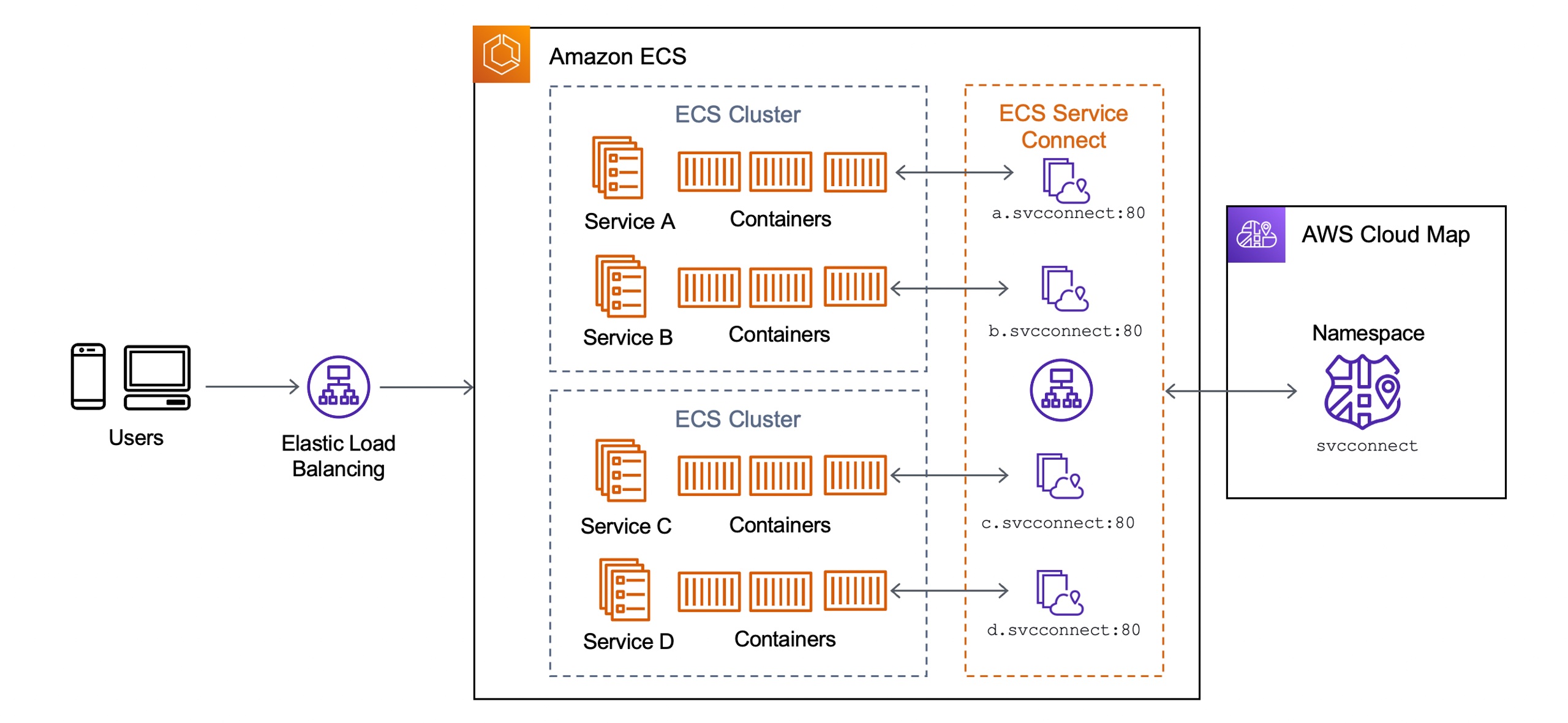
AWS Elastic Container Service é a solução desenvolvida pela AWS para orquestração de containers. É uma das formas de realizar deploy de Docker Images na AWS. Nesse blog post mostrarei o meu aprendizado e método para o deploy de Docker containers na AWS.
Pré requisitos
Para entender e repetir o que está sendo feito aqui é necessário:
- Uma conta na AWS
- Conhecimentos sobre Docker containers
O que é AWS ECS?
AWS Elastic Container Service, ou ECS, é a solução da AWS para escalar, realizar deploy e gerenciar aplicações em containers. Isso que a AWS ECS faz é chamado de Container Orchestration.
Com um orquestrador você escreve um arquivo de configuração com o resultado que você deseja dos containers, por exemplo, eu desejo que haja 4 containers rodando de um microserviço de vendas, então ele vai garantir que haja 4 containers desse microserviço rodando. Caso um dos containers falhe ou pare de rodar por algum motivo, ele vai criar um novo container para substituir-lo. Essa é a automação de containers pelo orquestrador.
Além disso Container Orchestrator pode:
- Realizar deployment de containers
- Scale up and Scale down containers
- Monitorar Container Health (a saúde dos containers)
Uma solução alternativa para AWS ECS é a ferramenta Kubernetes
Container Orchestration é uma boa escolha quando há inúmeros microservices com várias instâncias. Quanto maior a quantidade de serviços e instâncias desses serviços, mais trabalho é necessário para gerenciar-los manualmente. Nesse caso uma solução como AWS ECS ou Kubernetes é uma boa escolha.
No entanto, quando há poucos serviços, de 2 a 4 serviços por exemplo, com 2 ou 3 instâncias cada, eu me pergunto se vale a pena utilizar Kubernetes invés de um simples Docker ou Podman. Apesar de um Orchestrator trazer benefícios, mas também traz complexidades, podem ser citados:
- Novos conhecimentos (Networking, DevOps, etc)
- Orchestration pode ser imprevisível se não souber exatamente o que está sendo feito
- O gasto de recursos computacionais pela a ferramenta
- Necessita de monitoramento constante, pois Orchestration não é mágica
Se não quiser ficar preso a solução da AWS, o ECS, e pensa em mudar de para outro serviço em nuvem. Existe AWS EKS para Kubernetes em nuvem
Para essa demonstração utilizarei definições da solução AWS ECS, outros serviços e tecnologias podem utilizar outros nomes, mas o conceito é o mesmo.
Cluster
Cluster é um grupo de tasks e services que utiliza de recursos (nesse caso da AWS) para executar Tasks (container) e Services (escalonador de container). Esses recursos incluem:
- Networking (IPv4, IPv6, Subnets)
- CPU, Memória RAM e Storage
- Sistema operacional
Na AWS esses recursos são Virtual Private Cloud, ou VPC, para Networking, EC2 instances (são Máquinas virtual) para CPU, memória, Storage e sistema operacional. Além de serviços da própria AWS, como AWS Fargate para serverless, Availability Zones para disponibilidade do seu serviço em diferentes localidades, etc.
Task
Task é uma instância da aplicação, nesse caso, cada Task está rodando uma instância do container baseado em uma Task Definition (vai ser explicado o que é). A Task faz parte um Cluster.
Task Definition
Task Definition é como a relação de uma imagem Docker para um container Docker. Uma imagem Docker é uma receita para a construção de um container. Uma task definition é uma receita para a construção de tasks que é responsável para definir:
- A quantidade de vCPU (CPU virtuais) e Memory (Memória RAM)
- A Imagem Docker que será utiliza
- Configuração de portas do container
- Definição de variáveis de ambiente
- Sistema operacional a ser utilizado
Service
Service é responsável por monitorar as tasks que estão rodando, e se caso uma delas falharem, ele vai substituí-la com uma nova task automaticamente. Uma Service pode conter inúmeras instâncias de task de uma task definition. E caso seja necessário mais tasks rodando, é o service que irá criar novas tasks.
Código da aplicação Spring Boot
O código a seguir é um Dockerfile para um app em Spring Boot que uma rota em /host-name para retornar o nome do host.
FROM eclipse-temurin:17-jdk-alpine AS build
WORKDIR /app
COPY gradle gradle
COPY build.gradle settings.gradle gradlew ./
COPY src src
RUN ./gradlew build -x test
RUN mkdir -p build/libs/dependency && (cd build/libs/dependency; jar -xf ../*-SNAPSHOT.jar)
FROM eclipse-temurin:17-jdk-alpineVOLUME /tmp
ARG DEPENDENCY=/app/build/libs/dependency
COPY --from=build ${DEPENDENCY}/BOOT-INF/lib /app/libCOPY --from=build ${DEPENDENCY}/META-INF /app/META-INFCOPY --from=build ${DEPENDENCY}/BOOT-INF/classes /app
EXPOSE 8000
ENTRYPOINT ["java","-cp","app:app/lib/*", "com.javaappforecs.JavaAppForEcsApplication"]Esse Dockerfile está disponível no DockerHub
Nesse exemplo que utilizei, o seguinte foi usado:
- O cluster ECS para executar algumas instâncias do app
- Um Load Balancer para distribuir a carga entre essas instâncias
- Alguns recursos da AWS como NAT Gateway, VPC, Security Group, Listeners, …
Na prática com AWS ECS
Criando a rede privada e pública
A primeira coisa que vamos fazer é criar uma VPC que é rede privada em nuvem e assim posso isolar os serviços de outros serviços que tenho. Criarei uma VPC nova somente para os serviços desse exemplo, e será chamado de JavaApp-vpc (o nome não importa).
Para criar o VPC:
- Vá até o dashboard de VPC na AWS em https://console.aws.amazon.com/vpc/.
- Clique em Create VPC
- Tenha certeza que VPC and more está selecionado, e dê um nome para o VPC em Name tag auto-generation. (não é necessário adicionar -vpc no final pois é feito automaticamente)
- Pode deixar o resto como padrão e clicar em Create VPC
Como resultado teremos o VPC criado com Subnets que são rede internas ao VPC com 2 rotas públicas e 2 privadas, Route tables e Network connections para a conexão do VPC a internet ou para acesso ao serviço AWS S3. Agora nós temos um VPC (rede na nuvem) que tem 2 sub-redes públicas para o Load Balancer e 2 sub-redes para os serviços internos como EC2 instances, ECS Cluster, etc.
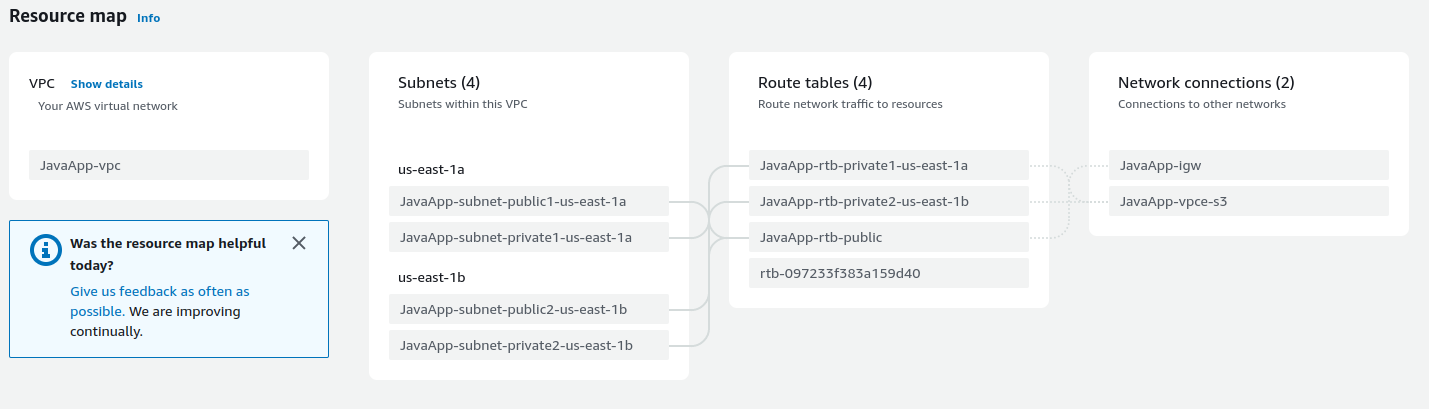
Limitando o acesso dos serviços
Agora é preciso definir o que pode ser acesso para cada serviço. Por exemplo, o Load Balancer tem que ter pelo menos aberto a porta 80 para acesso HTTP, e as EC2 instances precisa permitir a comunicação com o Load Balancer.
Para criar o Security Group para o Load Balancer:
- Vá até o dashboard do EC2 na AWS em https://console.aws.amazon.com/ec2/
- Clique em Security groups e depois em Create security group
- Para Security group name (nome do Security Group) vou definir como JavaAppLoadBalancerSecurityGroup
- Vou selecionar o JavaApp-vpc para o VPC
- Agora precisamos definir Inbound rules, que são regras para definir quem pode ter acesso ao serviço. Clique em Add rule. Nesse caso selecionarei HTTP para o Type e Anywhere-IPv4 para Source, e se quiser, uma descrição em Description
- Agora clique em Create security group
Para criar o Security Group para o ECS Cluster:
- Na página de Security Groups, clique em Create security group
- Para Security group name (nome do Security Group) vou definir como JavaAppECSClusterSecurityGroup
- Vou selecionar o JavaApp-vpc para o VPC
- Agora precisamos definir Inbound rules. Clique em Add rule. Selecionarei All TCP para o Type, Custom para Source e procurarei por JavaAppLoadBalancerSecurityGroup na barra de pesquisa em Source
- Agora clique em Create security group
Pronto, agora temos os Security Group para o Load Balancer e EC2 instances do ECS Cluster que vamos criar
Usando NAT Gateway para acesso a sub-rede privada
Precisamos definir dois NAT Gateway (um para cada sub-rede privada) para que o ECS Cluster possa ter acesso as EC2 instances na sub-rede privada.
Para criar as NAT Gateway:
- Vá até o dashboard de VPC na AWS em https://console.aws.amazon.com/vpc/
- Clique em NAT Gateways e depois em Create NAT gateway
- Defino o nome SubnetPrivate1NAT para o primeiro e seleciono a JavaApp-subnet-public-1 (uma das sub-redes públicas do VPC criado) para Subnet, garanto que Public esteja definido para Connectivity type e clico em Allocate Elastic IP para alocar um IP público para o NAT Gateway
- Agora clico em Create NAT gateway
- Repito o mesmo processo para o segundo, garanta que o nome seja diferente e que a Subnet escolhida seja JavaApp-subnet-public-2(A subnet tem que ser pública e tem que ser diferente da primeira)
Agora é preciso conectar essas NAT Gateway nas outras duas subnet privadas:
- Vá em Subnets através do dashboard VPC em https://console.aws.amazon.com/vpc/
- Selecione a subnet JavaApp-subnet-private1, vá na aba Route table e clique no ID do Route table
- Selecione o único route table que estará filtrado, e vá em Routes. Clique em Edit routes e depois em Add route
- Para Destination selecione 0.0.0.0/0 (significa que qualquer IPv4 pode acessar), e em Target selecione NAT Gateway e escolha o NAT criado para a subnet privada 1
- Clique em Save changes
- Repita o processo para a segunda sub-rede privada, JavaApp-subnet-private2
NAT gateway definidas para a sub-rede privadas, agora qualquer EC2 instances nessas sub-rede privada pode ser acessada por outros serviços AWS
Criando o cluster
Agora vamos criar a parte central da aplicação, que é o Cluster. O ECS Cluster tem três modos de se operar:
- Com instâncias EC2, em que será criado N instâncias de EC2 para rodar Docker containers
- Com Serverless, um modo de rodar em que não precisa se preocupar tanto com infraestrutura
- Com máquinas virtuais externas, como uma que existe na empresa que você trabalha
A escolhida para esse exemplo, é a mais difícil dentre Serverless e EC2, a com instâncias de EC2. Por ser a com menos conteúdo na internet e ser a opção em que dar mais liberdade para a empresa, em que se pode ter total controle das máquinas que estão rodando.
Para criar o cluster:
- Vá para a página de clusters em console.aws.amazon.com/ecs/v2/clusters
- Clique em Create cluster
- Irei definir o nome JavaAppCluster em Cluster name
- Desmarcarei o checkbox com AWS Fargate (serverless) e marcarei Amazon EC2 instances
- Agora é preciso definir configurações para Auto Scaling Group, uma configuração para escalonar as instâncias EC2.
- Selecionarei Amazon Linux 2 para Operating system/Architecture, t2.micro para EC2 instance type (é free-tier), definirei o tamanho minimo como 1 e máximo 5 para Desired capacity e selecionarei uma chave SSH (se não tiver crie uma em Create a new key pair)
- Vamos para Network settings for Amazon EC2 instances. Selecione o VPC criado anteriormente em VPC, escolha somente subnets privadas em Subnets, selecione o Security Group para ECS Cluster em Security group name
- Deixe o resto como padrão, clique em Create
Criação do Load Balancer
Nossas instâncias EC2 estão em subnet privada, o que quer dizer que não pode ser acesso pela a internet. Isso torna as máquinas virtuais mais seguras a ataques externos da rede AWS. Então para acessar o nosso serviços nas instâncias EC2 (o cluster, na verdade), vamos o Load Balancer. O Load Balancer vai servir tanto para expor nosso serviço de maneira mais segura já que temos uma camada a mais que é o próprio Load Balancer e para distrubuir a carga das instâncias EC2 do Auto Scaling Group (vou explicar em breve o que é).
Para criar o Load Balancer:
- Vá até o dashboard do EC2 na AWS em https://console.aws.amazon.com/ec2/
- Clique em Load balancers e depois em Create load balancer.
- Escolha Application Load Balancer, que é um que usa HTTP e HTTPS
- Vou escolher JavaAppLoadBalancer em Load balancer name, vou escolher o JavaApp-vpc para VPC, marcarei todas as regiões disponíveis da AWS (us-east-1a, us-east-1b, …) e escolherei as subnets públicas, já que quero que seja acesso pela a internet
- Para o Security groups escolho o Security Group criado anteriormente, LoadBalancerSecurityGroup
- Em Listeners and Routing defino HTTP para o Protocol, 80 para a Port.
- Em Default action há Create target group, nessa parte definiremos para quais instâncias de EC2 desejamos balancear a carga.
- Clique em Create target group, garanta que Instances está selecionado para Choose a target type, defina o nome JavaAppTargetGroup em Target group name e o VPC criado para esse exemplo, JavaApp-vpc
- Clique em Next, escolha todas as instâncias de EC2 que faz parte do ECS Cluster (no momento 1) e clique em Include as pending below
- Agora clique em Create target Group
- Volte para a tela de criação do Load Balancer, então escolha o Target Group JavaAppTargetGroup em Default action.
- Clique em Create Load Balancer
Auto Scaling Group
Auto Scaling Group é um serviço da AWS em que dependendo de regras definidas será criadas e destruídas instâncias de EC2. Ao criar o ECS Cluster foi necessário criar um Auto Scaling Group, pois estamos usando EC2 para o cluster invés da opção com serverless.
Mas precisamos definir o recém-criado Target Group no Auto Scaling Group para toda vez que for criado uma nova instância EC2, o Load Balancer possa reconhecer e contar com ele para balancear a carga.
Para adicionar o Target Group no ECS Cluster:
- Vá até o dashboard do EC2 na AWS em https://console.aws.amazon.com/ec2/
- Clique em Auto Scaling Groups, selecione o do ECS Cluster criado (vai ter o nome do ECS Cluster nele)
- Em Load balancing, clique em Edit, marque a opção Application, Network or Gateway Load Balancer target groups e selecione o Target Group
- Clique em Update
Na página do Auto Scaling Group criado, podemos adicionar uma regra de Scaling (para iniciar novas instâncias):
- Em Automatic scaling, clique em Create dynamic scaling policy
- Garanta que Target tracking scaling esteja selecionado, dê um nome em Scaling policy name e então selecionarei Application Load Balancer request count per target
- Selecione o Target Group criado anteriormente
- Em Target value, selecionamos a quantidade de requests que queremos que cada instância de EC2 lide. Caso o número fique maior que o definido, novas instâncias será criadas. Definirei como 50.
- Clique em Create
Agora toda nova instância EC2 no cluster vai ser usada pelo Load Balancer
Criando a task definition
Para a task definition eu preparei um JSON pronto para a criação.
Para criar a task definition:
- Vá em console.aws.amazon.com/ecs/v2/task-definitions e clique em Create new task definition with JSON
- Insira o JSON abaixo e clique em Create
{ "containerDefinitions": [ { "name": "java-app", "image": "matheusinit/java-app-for-ecs", "cpu": 0, "memory": 870, "memoryReservation": 133, "portMappings": [ { "name": "java-app-8000-tcp", "containerPort": 8000, "hostPort": 80, "protocol": "tcp", "appProtocol": "http" } ], "essential": true, "environment": [], "environmentFiles": [], "mountPoints": [], "volumesFrom": [], "ulimits": [] } ], "family": "JavaApp", "taskRoleArn": "arn:aws:iam::457679403018:role/ecsTaskExecutionRole", "executionRoleArn": "arn:aws:iam::457679403018:role/ecsTaskExecutionRole", "networkMode": "bridge", "volumes": [], "placementConstraints": [], "requiresCompatibilities": [ "EC2" ], "cpu": "1024", "memory": "870", "runtimePlatform": { "cpuArchitecture": "X86_64", "operatingSystemFamily": "LINUX" }, "tags": []}Executando um Service
Agora podemos criar uma Service para executar tasks:
- Vá em console.aws.amazon.com/ecs/v2/clusters e selecione o recém criado cluster
- Em Services, clique em Create.
- Com Capacity provider strategy e Use cluster default selecionado
- Selecionamos JavaApp para Family e escolho JavaAppService para Service. Garanto que Replica está definida
- Para Desired tasks deixarei como 1, por agora
- Em Load Balancing - optional, vamos selecionar o Load Balancer criado
- Em Load Balancer type, selecionamos Application Load Balancer, selecionamos o Load Balancer criado, JavaAppLoadBalancer
- Em Container, marcamos Use an existing target group and Use an existing listener, e então selecionamos o Target Group JavaAppTargetGroup
- Clique em Create
Agora temos o nosso serviço rodando em uma instância de EC2
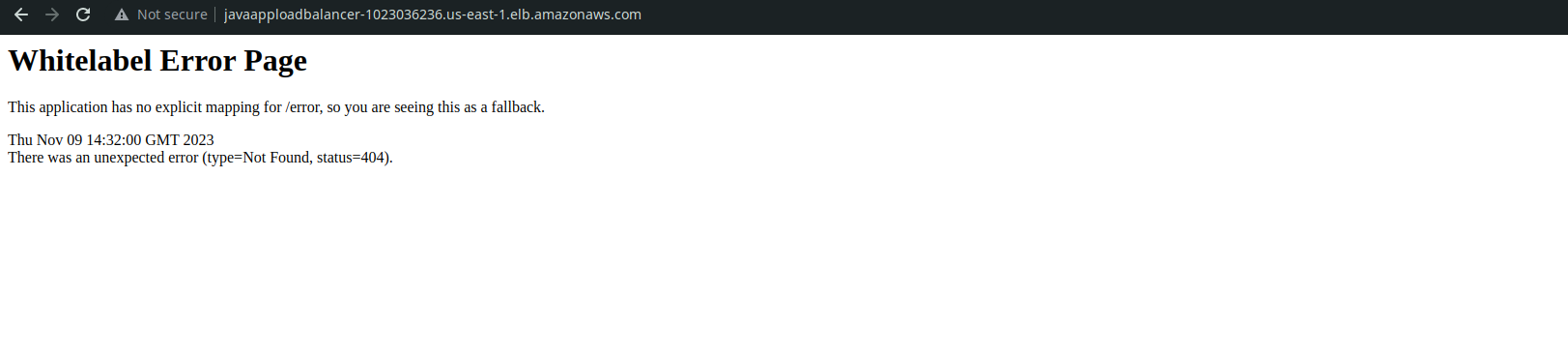
Testando o Auto Scaling Group
Com o comando da ferramenta de load testing wrk posso testar se vai ser iniciado novas instâncias de EC2.
wrk -t4 -c300 -d60s http://javaapploadbalancer-1023036236.us-east-1.elb.amazonaws.com/host-nameCuidado que o comando vai
- -t4 para 4 threads vão ser usadas para fazer os requests
- -c300 para 300 conexões concorrentes
- -d60s para 60 segundos que o teste rodará
- O link com http:// para o endpoint da aplicação na AWS
A sua URL vai ser diferente, então use a sua na página de Load Balancers na AWS
Com o comando novas instâncias vão ser criadas para lidar com os requests feitos:

As instâncias não vão ser destruídas pois precisa definir o Scale-out, o que não me preocupei em fazer nesse exemplo. Mas quando as conexões aumentarem, uma nova instância de EC2 será criada e também uma task nova (que é um container Docker).
A partir do momento que as requisições diminuírem, a task será destruída.
Verifique a quantidade de memória reservada para a task definition, dependendo de quanto foi definido uma nova task não poderá ser criada no EC2 por falta de memória. Apesar do t2.micro possuir 1G de RAM, não vai ser somente o container da aplicação rodando, também há o sistema operacional e um Docker container do ECS Cluster para gerenciar as tasks
Conclusão
Esse foi o mais difícil até agora. O serviço ECS requer conhecimentos abrangentes da AWS, como VPC, Target Group, Subnets, etc. O que me fez aprender muito sobre. Demorei mais de 1 semana para fazer isso funcionar, após muitos erros e dificuldades em alcançar o objetivo.
Com isso consegui criar um Load Balancer para balancear a carga para um cluster de instâncias EC2 que pode escalar dependendo do tráfego de requisições. Isso utilizando tecnologias atuais como Docker, ECS (solução equivalente a Kubernetes), Cloud e Serverless (foi realizado alguns experimentos com serverless).
Alguma observações adquiridas com essa experiência:
- Serverless é prático de usar pois não requer gerenciamento de infraestrutura, máquinas virtuais não.
- Orquestrador de containers faz sentido para múltiplos serviços com muitas instâncias (microservices), quando há somente um serviço acredito que não vale a pena
- Networking é um dos fundamentos mais importantes em infraestrutura, a segurança do serviço em cloud depende disso
- Cluster com instâncias EC2 somente faz sentido quando você precisa manusear e ter controle das máquinas virtuais (motivo esse que desconheço por enquanto), se você não precisa nesse momento, use serverless.
O código para a aplicação usada e o Dockerfile está no repositório do GitHub
Fiquem em paz